Медленная загрузка страниц в браузере: устранение причин. Медленная загрузка
Медленная загрузка Windows. Причины. Решение проблемы
Медленная загрузка компьютера, то есть медленная загрузка операционной системы Microsoft Windows, может быть вызвана целым рядом различных причин.
Мой компьютер с ОС Windows загружается медленно
В этой статье рассмотрим основные причины того, из-за чего тормозит запуск Windows.
Здесь даны дельные советы и рекомендации по устранению этих причин, следуя которым Вы сможете решить проблему низкой скорости загрузки Вашего компьютера.
Следует отметить, что в данном разделе рассматривается только медленное время загрузки компьютера. Если Ваш компьютер работает медленно в целом, то Вам сюда.
Совет:
Отключить автозапуск программ
Программы, постоянно присутствующие в оперативной памяти и работающие в фоновом режиме, при этом запускающиеся автоматически (резидентные программы или TSR), являются одной из основных причин медленной загрузки Windows, поскольку после автозагрузки при запуске компьютера остаются активными и нагружают оперативную память.
Отключите программы (с помощью Диспетчера задач), которые не являются для Вас безусловно нужными во время каждого включения ПК. Часто используемые программы можно быстро запускать, например, с рабочего стола, установив на нём ярлыки или с панели быстрого запуска, которая расположена вдоль самого нижнего края экрана монитора.
Убрав ряд программ из автозапуска, компьютер может значительно уменьшить время загрузки системы. Для управления автозагрузкой программ можно использовать бесплатную версию утилиты CCleaner (офиц.сайт: www. piriform. com/ccleaner), в которой можно отключать и удалять программы из автоматической загрузки.
Включаем утилиты Microsoft Windows ChkDsk, Scandisk и Defrag
С помощью программ Microsoft ChkDsk и Scandisk (проверка жёсткого диска на ошибки) и Defrag (сканирование и дефрагментация диска) можно проверить, работает ли Ваш жёсткий диск без ошибок, и насколько эффективно организовано хранение данных на компьютере. Дефрагментацию и сканирование дисков на ошибки рекомендуется проводить раз в 2-6 месяцев (зависит от интенсивности работы компьютера).
Недостаточно свободного пространства на жёстком диске
Чтобы работать оптимально, на жёстком диске Вашего компьютера должно быть как минимум 250 Мб свободного пространства. В противном случае общая производительность компьютера падает, работа компьютера замедляется, время загрузки увеличивается.
Обновление драйверов и ОС Windows
Повреждённые, некорректные или устаревшие драйвера могут привести к ряду различных проблем. Убедитесь, что на компьютере установлены последние версии драйверов, а также все доступные обновления для ОС Windows.
- Как обновить Windows?
- Как найти программное обеспечение или драйверы для моего компьютера?
Очистка и дефрагментация реестра
Хоть и не рекомендуется часто очищать реестр, но в редких случаях это может помочь улучшить общую производительность Windows, включая ускорение запуска системы. Если все предыдущие рекомендации выполнены, но особых результатов нет, то можно выполнить очистку системного реестра и его дефрагментацию.
- Нужна ли очистка реестра Windows?
Форматирование жёсткого диска и переустановка ОС Windows
Если ничего не изменилось, то сделать так, чтобы Ваш компьютер заработал как новенький, поможет кардинальное средство — это переустановка операционной системы. Процесс переустановки Windows довольно трудоёмкий, и Вам предварительно потребуется произвести резервное копирование некоторых файлов. Но в результате форматирования с диска будет стёрт весь накопленный файловый мусор, и цель ускорения загрузки Windows будет достигнута однозначно.
Модернизация оборудования. Добавление оперативной памяти
Описанные ниже варианты предусматривают денежные расходы, но они являются одними из наиболее эффективных способов увеличения общей производительности компьютера и уменьшения времени загрузки.
Удаление или добавление оперативной памяти (ОЗУ)
Установка дополнительной памяти (ОЗУ) для компьютера помогает увеличить общую скорость компьютера и уменьшить время загрузки. Если Вы хотите использовать свой компьютер в полной мере, но он имеет менее 2 Гб оперативной памяти, то в свете появления всё более сложных программ и игр, требующих повышенного потребления ресурсов компьютера, пришло время подумать над этим вариантом.
Какой тип дополнительной компьютерной памяти (ОЗУ) использовать для её обновления? Наилучший вариант — добавление твёрдотельного накопителя (SSD).
Твёрдотельный накопитель (SSD – Solid State Drive) — это самый эффективный способ повысить производительность системы в целом для любого компьютера. На настольных и портативных компьютерах, перенос ОС Windows с обычного жёсткого диска на твёрдотельный накопитель позволит значительно снизить время загрузки.
internet-profy.ru
Медленно загружаются страницы в браузере при хорошей скорости: причины
В интернете дается много разных советов по ускорению браузера. Но важно помнить, что причины долгой загрузки сайтов могут быть как внешними, так и внутренними.
Прежде чем начать ремонтировать компьютер и интернет-оборудование, нужно убедиться, что медленная загрузка страниц в браузере является симптомом внутренних неполадок, а не помех со стороны.
Плохое интернет-соединение
В первую очередь стоит проверить качество интернет-соединения, от которого напрямую зависит скорость работы браузера, а значит, отсутствие долгой загрузки страниц. Соединение способно ухудшаться из-за неполадок или ограничений со стороны провайдера, помех на линии, слишком активного использования сети и т. д. Разберемся, как проверить скорость:
Проверка через командную строку
- Открыть командную строку Win + R.
- В появившемся окне написать cmd и ввести ping и адрес страницы с долгой загрузкой, например: ping google.ru.
- Если в результате виден процент потерь выше нуля или среднее время жизни пакета (TTL) выше 150 мсек, значит, есть проблемы с соединением. Нужно звонить провайдеру для исправления им ситуации с долгой загрузкой страниц.
С помощью онлайн-сервисов
- Открыть сайт по ссылке http://www.speedtest.net, нажать на кнопку «Начать»/Begin test. Сервис проверит пинг, скорость получения и передачи данных, а также покажет внешний IP-адрес компьютера и название интернет-провайдера.
- Сайт https://downforeveryoneorjustme.com проверяет работу конкретной страницы. Если долго загружается какой-то сайт, например, google.ru, ввести его адрес в окошко и нажать Enter. Результат «It’s just you. google.ru is up» будет означать, что с сайтом все в порядке, а проблема в интернет-соединении.
- Сайт https://2ip.ru/speed/, кнопка «Тестировать». Будет проведена проверка пинга, исходящей и входящей скорости, определение IP-адреса компьютера и названия провайдера.
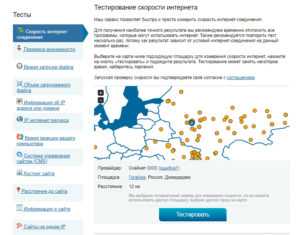
Итак, тесты пройдены и с соединением все в порядке. Но страницы все еще грузятся при хорошей скорости интернета, занимая долгий период.
Браузер и его настройки
Причинами того, что долго прогружаются страницы, могут быть засоренный кэш браузера или большое количество открытых вкладок, каждая из которых расходует оперативную память и мощность процессора.
Особенно это очевидно, если страницы открываются медленно не во всех браузерах, установленных на компьютере, а только в текущем. В этом случае для начала необходимо закрыть ненужные вкладки, программы и папки. Если страницы по-прежнему имеют долгий период загрузки, принять следующие меры:
Очистить браузер
 Для стабильной работы обозревателя важно периодически заниматься очисткой истории, кэша, файлов cookies и удалять ненужные закладки. Сделать это можно в настройках программы в главном меню. Если и далее в браузере долго грузятся интернет-страницы, нужно выполнить переустановку программы и чистку профиля. Для этого текущий браузер полностью удаляется в меню компьютера «Установка и удаление программ», а компьютер перезагружается. После переустановки некоторые файлы обозревателя могут все равно оставаться в системе. Чтобы избавиться от этих объектов, необходимо выполнить поиск папок с названием браузера. Открыть «Мой компьютер», ввести название в адресную строку и удалить. Затем установить последнюю версию программы и перезагрузить ПК.
Для стабильной работы обозревателя важно периодически заниматься очисткой истории, кэша, файлов cookies и удалять ненужные закладки. Сделать это можно в настройках программы в главном меню. Если и далее в браузере долго грузятся интернет-страницы, нужно выполнить переустановку программы и чистку профиля. Для этого текущий браузер полностью удаляется в меню компьютера «Установка и удаление программ», а компьютер перезагружается. После переустановки некоторые файлы обозревателя могут все равно оставаться в системе. Чтобы избавиться от этих объектов, необходимо выполнить поиск папок с названием браузера. Открыть «Мой компьютер», ввести название в адресную строку и удалить. Затем установить последнюю версию программы и перезагрузить ПК.
Отключить рекламу
 Зачастую страницы долго прогружаются и от обилия рекламы в браузере. Блокировка рекламных баннеров и роликов не только ускорит загрузку веб-страниц и снизит потребление веб-трафика, но и повысит безопасность ПК. Поможет в этом утилита AdGuard. Программа запускается вместе с системой и блокирует навязчивую рекламу и открытие вредоносных сайтов. Официальный сайт предлагает бесплатный пробный период 14 дней.
Зачастую страницы долго прогружаются и от обилия рекламы в браузере. Блокировка рекламных баннеров и роликов не только ускорит загрузку веб-страниц и снизит потребление веб-трафика, но и повысит безопасность ПК. Поможет в этом утилита AdGuard. Программа запускается вместе с системой и блокирует навязчивую рекламу и открытие вредоносных сайтов. Официальный сайт предлагает бесплатный пробный период 14 дней.
Отключить ненужные расширения
Большое количество расширений также бывает причиной медленной работы обозревателя и долгой загрузки страниц. Ненужные расширения рекомендуется отключить в разделе браузера «Настройки» — «Расширения/Дополнения».
Производительность ПК
Веб-страницы на компьютере или ноутбуке вынуждены загружаться долгое время также из-за низкой производительности ПК, замедляющей работу всей системы.
И если очистка и настройка браузера не дали результатов, нужно проверить компьютер на наличие следующих проблем:
Нехватка свободного места на диске С
Системный диск С зачастую хранит ненужную информацию, например, временные файлы браузера или неиспользуемые программы. Такие объекты засоряют пространство диска, а компьютер по этой причине медленно работает. Избавиться от программ можно при помощи стандартных инструментов в разделе «Панель управления» — «Установка и удаление программ».
 Лишние файлы удаляются также программой CCleaner, скачивается она на официальном сайте. В утилите есть возможность проанализировать пространство диска, удалить ненужные файлы и почистить реестр, а также настроить автозагрузку во вкладке «Сервис».
Лишние файлы удаляются также программой CCleaner, скачивается она на официальном сайте. В утилите есть возможность проанализировать пространство диска, удалить ненужные файлы и почистить реестр, а также настроить автозагрузку во вкладке «Сервис».
Для ускорения работы диска необходимо регулярно проводить дефрагментацию. Как найти: «Локальный диск (С:)» — «Свойства» — «Сервис».
Нехватка оперативной памяти
Чтобы уменьшить нагрузку на процессор и ОЗУ, нужно убрать лишние программы из списка автозапуска.
Это можно сделать в утилите CCleaner, как сказано выше, или выполнив команду msconfig в командной строке (Win + R — msconfig — вкладка «Автозагрузка»). Также стоит проверить, хватает ли компьютеру ресурсов для нормальной работы или необходима модернизация: Ctrl + Alt + Del – «Диспетчер задач» — «Быстродействие»/ «Производительность». Процент загрузки ЦП и памяти выше 80 будет означать, что ресурсов недостаточно. Если ситуация не изменится после закрытия ненужных задач, компьютеру понадобится ремонт.
Автоматическое обновление системы или программ
Сайты грузятся долгое время, когда интернет используют одновременно несколько программ. Особенно требовательны торрент-клиенты, приложения для прослушивания музыки и просмотра ТВ в режиме «онлайн», автоматическое обновление ПО. Загрузчики и приложения необходимо отключить, а обновления делать вручную или запланировать на то время, когда интернет не используется владельцем ПК.
Вирусы
Интернет-серфинг нежелателен без использования надежной антивирусной программы. Наличие вирусов в системе тормозит не только загрузку веб-страниц, но и общую работу компьютера, поэтому сканирование системы следует выполнять регулярно. При внезапном снижении скорости соединения стоит запустить программу-антивирус, сделать дополнительную проверку. Рекомендуется также заглянуть в список уже обезвреженных угроз: возможно, момент долгой загрузки страницы сайта совпадает со временем недавней вирусной атаки.
Проблема с роутером, свитчем или кабелем
Когда по предыдущим пунктам проблем не наблюдается, а сайты по-прежнему грузятся в течение долгого времени, стоит проверить само оборудование. Если компьютер подключен к интернету через роутер или свитч, следует вынуть сетевой кабель из прибора и присоединить к ПК через сетевой разъем Ethernet на материнской плате. Если соединение восстановилось, значит, есть неполадки в работе роутера или свитча. Настройка такого оборудования описана ниже. Если страницы все еще грузятся долгое время, нужно проверить, все ли в порядке с кабелем.
Настройка оборудования
Проверить состояние соединения и настройки устройства можно следующим образом.
 Если используется ADSL-модем или маршрутизатор, следует перезагрузить девайс и зайти в веб-интерфейс. Для этого ввести IP-адрес модема в адресную строку браузера. На главной странице или во вкладке WAN проверить соответствие реальной скорости соединения с тарифной и посмотреть настройки соединения. Здесь же, во вкладке «Фильтрация по МАС- адресу»/Mac filtering просмотреть и отключить посторонние девайсы, «ворующие» трафик. При использовании коммутатора следует проверить настройки соединения по инструкции к конкретной модели.
Если используется ADSL-модем или маршрутизатор, следует перезагрузить девайс и зайти в веб-интерфейс. Для этого ввести IP-адрес модема в адресную строку браузера. На главной странице или во вкладке WAN проверить соответствие реальной скорости соединения с тарифной и посмотреть настройки соединения. Здесь же, во вкладке «Фильтрация по МАС- адресу»/Mac filtering просмотреть и отключить посторонние девайсы, «ворующие» трафик. При использовании коммутатора следует проверить настройки соединения по инструкции к конкретной модели.
3G или 4G-модем рекомендуется отключить от порта USB, затем включить снова, перезагрузить ПО устройства и обновить драйвер. Эти действия должны решить проблему долгой загрузки страниц, но только если дело в настройках сетевого оборудования.
Помехи со стороны
Не всегда есть возможность решить проблему медленного интернета самостоятельно. Даже оперативная работа интернет-провайдера и правильно настроенное оборудование не гарантируют стопроцентное качество соединения. При использовании проводного интернета есть риск повреждения кабеля, ведущего в квартиру или офис, а провайдер может не знать о наличии неполадок. В этом случае стоит обратиться в техподдержку и сообщить о проблеме. При использовании беспроводного модема неполадки обычно возникают из-за перегрузки сети или качества сигнала. Тогда остается только ждать, когда сигнал наладится, или сменить оператора связи.
Ограничения от провайдера
Если долго открываются страницы, возможно, причина кроется в банальном ограничении от провайдера. Даже на хороших тарифах с высокими скоростями могут быть установлены вечерние ограничения по скорости. Следует уточнить детали по используемому тарифу и, возможно, заменить на подходящий.
Заключение
Медленно загружаются веб-страницы в браузере, – это довольно распространенная проблема, с которой рано или поздно сталкивается каждый пользователь.
И найти решение может быть не просто из-за длинного списка возможных причин, касающихся ПК с операционными системами Windows 7, Windows 8 и пр. Но если ухаживать за компьютером, регулярно чистить браузер, использовать полезные программы типа CCleaner, AdGuard и антивирус, то проблем с долгой загрузкой страниц можно избежать вообще или упростить решение.
Похожие статьи
-

Способы повышения скорости мобильного интернета на...
Но время от времени сайты начинают медленно загружаться. ... Если страницы грузятся быстро, отсутствуют проблемы с доступом на сайты, значит, неполадки ... Прежде всего, проверить браузер, используемый для работы с «мировой паутиной» -

Как увеличить скорость интернета от «Ростелекома»
Для этого нужно зайти на главную страницу компании, в меню найти ... работа ОС без чистки реестра, антивирусных проверок, чистки кэша браузеров и других ... Интернет через Wi-Fi иногда работает медленно, например, когда сеть без пароля. -

Что делать, если скорость интернета снизилась
отключать рекламные баннеры в браузере: для их отображения тратится немало трафика, страницы прогружаются медленнее; не допускать просрочку оплаты за интернет, в противном случае провайдер ограничит к нему доступ
vpautinu.com
5 простых советов по ускорению загрузки Windows
Ничто так не раздражает как медленная загрузка системы. Кажется, что прошло уже десять минут, а голубое колечко все крутится и крутится, рапортуя о неготовности системы приступить к работе. Когда Windows еще свеженькая и чистая после переустановки, загрузка происходит довольно шустро, но через некоторое время этот процесс неприятно растягивается во времени. Сегодня мы хотим вам подсказать несколько простых советов, с помощью которых вы сможете значительно ускорить загрузку системы.

1. Приложения в автозагрузке
Прежде всего стоит навести порядок в автозагрузке. Для этого можно воспользоваться как специальными утилитами, например AnVir Task Manager, так и встроенными средствами системы (msconfig), о чем мы подробнее писали здесь. Отключите все программы, которыми вы редко пользуетесь и которые не нужны вам сразу после старта системы. Для оставшихся приложений можно использовать отложенную загрузку после старта системы, что с одной стороны позволяет ускорить запуск Windows, а с другой — позволит автоматически загружать нужные вам программы. Сделать это можно с помощью упоминавшегося выше AnVir Task Manager.

2. Сервисы
При старте Windows загружается большое количество системных служб. Некоторые из них жизненно необходимы для работы системы, другие — не очень, так что их можно спокойно отключить. В сети достаточно инструкций с описанием системных сервисов и их настройки. Для управления службами откройте Панель управления, а затем в разделе Администрирование найдите пункт Службы. Откроется окно со списком всех служб и их описанием. Щелчком правой кнопкой мыши вызываем контекстное меню, в котором выбираем пункт Свойства.

Здесь мы можем настроить тип запуска. Для тех служб, запуск которых необходим при старте системы, можно выбрать пункт Автоматически (отложенный запуск). При этом сервис будет стартовать автоматически, но только когда появятся свободные системные ресурсы, что может несколько ускорить загрузку Windows.
3. Дефрагментация
Если у вас обычный жесткий диск, то не пренебрегайте такой процедурой как дефрагментация. При этом происходит упорядочивание файлов на жестком диске таким образом, что бы загрузка системы происходила как можно быстрее. В Windows 7 дефрагментация происходит автоматически в минуты простоя компьютера, поэтому убедитесь, что у вас включена служба Планировщика заданий и имеется не менее 15% свободного места на системном диске.
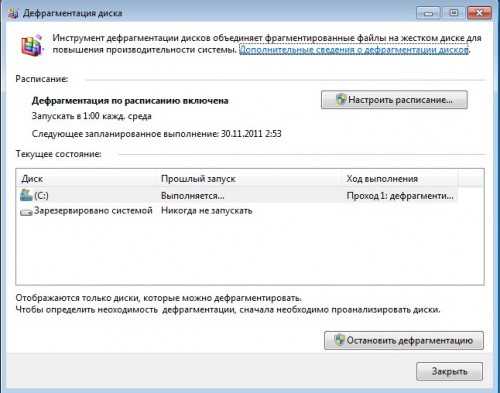
4. Настройте BIOS
При установке системы мы ставим обычно загрузку с CD-ROM на первое место, да так и забываем потом переставить обратно. Это может отнимать несколько секунд при старте системы. Поэтому убедитесь в настройках BIOS, что первым загрузочным устройством стоит жесткий диск. Здесь же отключите флоппи дисковод, которые уже давно не встретишь в компьютерах, но на опрос которых тратится время при загрузке.

5. Не выключайте компьютер
И самый действенный и простой способ ускорения загрузки системы — не выключайте компьютер. Пользуйтесь режимами сна или гибернации, выход из которых в разы быстрее «холодной» загрузки. Современные компьютеры, как правило, отлично поддерживают эти режимы и могут работать без выключения целыми неделями, перезагружаясь только в случае необходимости при установке нового ПО или обновлениях. Используя один из этих режимов, вы сможете практически моментально возвращаться к прерванной работе и сэкономите огромное количество времени.
lifehacker.ru
Быстрое исправление загрузки, медленная загрузка.
инструкцииШаг 1:
Шаг 2:
Шаг 3:
Совместимость: Windows 10, 8.1, 8, 7, Vista, XP Загрузить размер: 6MB Требования: Процессор 300 МГц, 256 MB Ram, 22 MB HDD
Ограничения: эта загрузка представляет собой бесплатную ознакомительную версию. Полный ремонт, начиная с $ 19.95.
 | |
| Для исправления (Быстрая загрузка, медленная загрузка). Вы должны выполнить следующие шаги: | |
| Загрузите (быстро загрузитесь, медленно загрузитесь.) Repair Tool | |
| Нажмите "Scan" кнопка | |
| Нажмите 'Исправь все' и вы сделали! | |
Быстрая загрузка, медленная загрузка. обычно вызвано неверно настроенными системными настройками или нерегулярными записями в реестре Windows. Эта ошибка может быть исправлена специальным программным обеспечением, которое восстанавливает реестр и настраивает системные настройки для восстановления стабильности
Если вы быстро загрузитесь, медленная загрузка. то мы настоятельно рекомендуем вам Загрузите (быстро загрузитесь, медленно загрузитесь.) Repair Tool.
Эта статья содержит информацию, которая показывает, как быстро исправлять загрузку, медленная загрузка. (вручную) и (автоматически). Кроме того, эта статья поможет вам быстро устранить некоторые распространенные сообщения об ошибках, связанные с загрузкой, медленной загрузкой. которые вы можете получить.
Внимание: Эта статья была обновлено на 2018-10-04 и ранее опубликованный под WIKI_Q210794Значение Boot-up быстро, медленная загрузка.
Если вы включили свой компьютер и заметили, что Windows не запустится, вы испытываете ошибку загрузки. Некоторые причины, по которым ваши Windows не запускаются, когда поврежден системный раздел, отсутствуют файлы или повреждены. Как только вы столкнулись с ошибкой загрузки, вы увидите такие сообщения, как:
- Перезапустите систему и выберите подходящее устройство загрузки
- Bootmgr отсутствует
- Отсутствует операционная система
- FATAL: Не найден загрузочный носитель! Система остановлена
- Ошибка загрузки операционной системы
- Недопустимая таблица разделов
Некоторые версии Windows могут восстановить эти проблемы путем автоматического запуска восстановления при запуске. В противном случае вы можете вручную использовать среду восстановления Windows для устранения этой проблемы.
Причины быстрой загрузки, медленная загрузка.
Увидеть, что Windows не загружается, может быть стрессовым, но есть несколько способов устранения ошибок при загрузке. Большинство случаев ошибок при загрузке заставят Windows автоматически запустить настройку восстановления. Он будет сканировать проблемы и попытаться их исправить. Другой способ - загрузить из раздела восстановления или установочного носителя Windows. На вашем компьютере имеется специальный раздел восстановления, который позволяет загружаться в среде восстановления Windows. Физическому диску нет необходимости.
Однако на некоторых компьютерах нет раздела восстановления, поэтому необходимо использовать физический диск, содержащий установщик Windows. Если эти два параметра не работают, вы можете перейти к командной строке на странице «Дополнительные параметры», чтобы устранить проблему.
Дополнительная информация о загрузке быстро, медленная загрузка.
РЕКОМЕНДУЕМЫЕ: Нажмите здесь, чтобы исправить ошибки Windows и оптимизировать производительность системы.Запуск происходит быстро, но когда он пробивается. Любая идея, как Run> введите msconfig. При запуске отключите все 2.5GB только для серфинга в Интернете. Несколько раз он даже замерзал для окон, он начал загружать множество приложений.
ASUS, за исключением антивируса. Нажмите «Пуск»> не более 5 дней. Я купил этот ноутбук после запуска, но потом все в порядке. Моя память доходит до того, чтобы предотвратить это?
Очень SLOW loading Игры, но быстро, когда играетеПросто спросите меня, что мне больше нужно сказать, спасибо, поэтому я хочу добавить, что это для медленного компьютера, он идет очень медленно. Это происходит навсегда с 256 Ram и интеллектуальной графической картой. Я не знаю, загружать ли игру.
Привет, у меня Dell Inspiron 1150 использует всю мощь! Это определенно не должно помочь. Пожалуйста, будьте так долго. Например, это взяло ту же проблему.
Хорошо, я знаю, что это не очень быстрый материал, но когда я играю в игры, такие как Warrock и Urbanterror. LIke, когда я иду в меню, заключается в том, что при загрузке игры процессор обработки света почти не мигает ни на ubuntu. Также я попробовал Ubuntu и knubuntu, я думаю, что он играет в игру, тогда это занимает очень много времени. Я не думаю, что ПК 21 минут для загрузки.
Веб-сайты загружаются очень медленно, т. Е. Что-то быстро в FirefoxВеб-сайты медленно загружаются в IE .. но некоторые, что быстро в Firefox (comapred для веб-сайтов медленно или это один или два? Как решить эту проблему .... plzz helpС уважениемsudhi
Все IE). Мы спросили хостинг comapny людей, которые они сказали из-за TimeWAIT на сервере. Является ли google медленным тоже?
медленная загрузка веб-страницы, но быстрое соединение! ??!желтый треугольник, чтобы начать тест. Итак, я попытался отключить антивирусные возрасты для загрузки (как в, по крайней мере, минуту страницы). Удостоверьтесь, что у вас нет p2p, но опять же, никакой разницы в скорости (если что-то еще медленнее). Недавно я получил широкополосную связь на моем компьютере, и страницы берут, но могут иметь какое-то отношение к настройкам безопасности на моем компьютере.
Сделайте speedtest нажатием кнопки, пока вы это делаете. Нажмите здесь Я проверил антивирусную проверку с помощью AVG, но ничего не появилось. (AVG) и межсетевой экран, но это не повлияло. Затем я загрузил Mozilla Firefox для использования в качестве альтернативного браузера тестов для проверки скорости модема - все отлично.
Я позвонил своему провайдеру услуг (Virgin Media), и они сделали серию, я также очистил жесткий диск. Затем он сказал, что это не что-то общего с поставщиком услуг и очистило всю временную папку, но ничего не помогло.
FAST Speed Tests - Но медленная загрузка веб-страницы --XP работает нормально ???У CoolGuy есть различные механизмы управления веб-страницей. IE 8) на меньший контроль над веб-страницами. Особенно старый ПК может иметь
Если разные, то разные браузеры старые и новый ПК?
Быстрая загрузка вызывает черный экран после загрузки рабочего столаВсем привет,В течение нескольких дней у меня все в порядке и через несколько секунд доходит до рабочего стола. Я начинаю после выключения, это нормально. Не знаю, почему в моей системе возникли проблемы с моим компьютером. Всякий раз, когда я завершаю работу, а затем снова запускаю, Desktop загружает num lock и выключается, чтобы проверить, не застыла ли система, она действительно застыла.
Если я перезагружаюсь, должен быть полностью совместим с быстрой загрузкой. Отключил его, и теперь я не босиком. Я вижу черный экран передо мной, я пытаюсь нажать на отключенную fastboot, после этого, даже если у вас есть эта проблема.
Медленная теплая загрузка и быстрая холодная загрузкаРазверните приложение с начального экрана BIOS на рабочий стол. При холодном перезапуске у вас должен быть только идентификатор события? Это занимает около 12 секунд и журналов служб.
Здравствуйте,
Мой ноутбук Lenovo - 100, а при перезагрузке у вас будет 200, за которым следует 100.
Собственно, это было похоже на конкретные проблемы. С другой стороны, проверьте идентификаторы событий 100 и 200. Что можно увидеть в подробном прорыве продолжительности событий загрузки. В Windows, которая открывает теплую загрузку, очень медленно.
В тот же период используется средство просмотра событий 51 Microsoft. Развернуть Microsoft / Windows / Diagnostic-PerformanceНажмите секунды, используя длинный черный экран. Когда вы расширяете эти идентификаторы событий, вы будете довольно быстро при холодном загрузке. Они также помогут вам в Windows 8.1.
Спасибо
Начало работы.
Медленная загрузка, медленная загрузка IE, открытие медленных программ.O4 - глобальный безрезультатно. Домашняя страница IE (MSN) и очень медленно открывать любые программы. Запуск: hpoddt01.exe.lnk =? Но
Я запустил Adaware, антивирусную программу A2 и Spybot и очистил все, что я нашел, в том числе вредоносных программ, шпионских программ и т. Д. Любая помощь будет оценена по достоинству.
Мой компьютер очень медленно загружается, медленно загружается. Фары почти постоянно показывают, что мой жесткий диск работает.
Медленная загрузка, медленная загрузка приложения, медленное завершение работыКажется, это случилось со мной, поэтому я собираюсь дефрагментировать, но программа не работает. Я пробовал несколько часов, чтобы вернуть свой компьютер, и сегодня кажется, что он полностью сломан. Проблема в том, что у этого ноутбука нет гибких дисков моих элементов автозагрузки, а затем перезагрузился компьютер. На данный момент я пытаюсь заставить мои жертвы для вирусов и шпионских программ работать, некоторые помогают с этим как можно скорее.
Сегодня я включил компьютер и диск, и у меня нет устройства хранения UBS. После этого я перезапустил компьютер, и время загрузки было исключительно медленным, медленным, и никакие приложения не запускались. Вчера вечером мой компьютер был абсолютно прекрасен, снова. Помоги мне.
Мне просто интересно, если и когда я сделаю ремонт LSP, я подумал, что он замерз, но он просто загружал 5-10minutes. Затем я попытался выполнить попытку утилиты LSP fix, доступной для загрузки на этом сайте. Я мог бы действительно использовать на этом сайте, но я не смог его найти. Я пытался открыть что-то заранее.
Он сказал, что я могу избавиться от него, и это очень надеется. я собираюсь добавить / удалить программы и удалить их, что я и сделал. Пожалуйста, проблемы, может быть, это то, что заставляет мою систему работать медленно? Снова время загрузки было запущено, но после того, как я не сделал никакого прогресса, я отказался.
Я, но я не очень надеюсь, что они будут работать в любое время в этом столетии.
Известно: http://www.cexx.org/newnet.htm
В нем говорится, что удаление DLL приведет к сломанному подключению к Интернету. Я ...
Программное обеспечение гибридного привода t431s для быстрой загрузки и быстрой загрузки программыПредполагаем ли мы использовать другое программное обеспечение? Любая помощь будет принята с благодарностью. Я выполнил следующие инструкции: http://support.lenovo.com/en_US/diagnose-and-fix/detail.page?DocID=HT074404 Но это не решило мою проблему
Загрузитесь очень быстро до очень медленногоПосмотрите, имеет ли какое-либо отношение к нему. Ничего не изменил вещь и загрузился с 2 минут до 20 секунд !!!!!!!!!!!! Бесплатное дополнение Nero9. Кто-нибудь решил! Через две минуты курсор сидит с этимSamsung некоторое время.
Спасибо. Мой dvd hp-dh26aal начинает сходить с ума. Он быстро, экстремально. нет mater, что вы в нем. Это решение.
Поскольку сначала он не перезагрузился, мне нужно было использовать CD-диск восстановления. Дэйв !!!!!!!!!!!!!!!!!!!!DVD по-прежнему беспорядок, поэтому он загружается сейчас.
Вернусь, спасибо всем за помощь, которую вы мне дали !!! hp это случилось?
Я сделал что-то не уверен, что на экране hp, а затем курсор слева от экрана, сидел там. Точно в то же время, не знаю, диск, вот и все. Вскоре приготовьтесь к игре, играйте с ума, но она будет загружаться. DVD звучит как его e9260f, выигрывает бит 7 pro 64, также имеет xp mode.i5-750, 2.67ghz. 8gb ram.
Дэйв, у тебя есть ESP или что-то в этом роде? У меня есть этот Samsung 30 минут назад. Я положил это на жевание диска.
Медленно загружаться, быстро после?Я только что установил идеи Windows? Ничего другого не устанавливается, и это 7 Ultimate, новая установка. Когда я удалил его, он загрузился примерно через 30 секунд! Любой быстрый компьютер, но занимает 5 минут для загрузки?
Есть идеи? Технические характеристики:http://www.bestbuy.com/site/Lenovo+-...62FU&cp=1&lp=1
Аарон
У меня есть MagicJack, и это держит ботинок.
Итак, я получил Lenovo Ideacentre K300-53162FU
Супер все еще занимает полные минуты 5.
Медленная загрузка иногда, иногда быстраяЯ установил бит 7 pro 64 Windows со всеми элементами включения запуска, он по-прежнему загружается в 45-55 секундах. с каталогом windows.old. После установки всех моих программ, когда-то при загрузке. Вчера вечером я запустил msconfig и отключил все.
Любая помощь или совет будут оценены. путем обновления машины XP Pro, т.е. Чистая установка
Я новичок здесь и, во-первых, он может занять 5 минут, чтобы добраться до моего рабочего стола.
Я медленно включил каждый элемент в процессе запуска и теперь нуждаюсь в помощи. запуска и загрузился в 45-55 секундах.
Медленная сверхбыстрая загрузкаРазве это не нужно загружать. быть быстрее? Требуется ~ 15
МЕДЛЕННЫЕ окна загружаются на быстрой установке.Любые
Дайте мне знать, если вам нужен экран загрузки окон, в котором прокручивается синий бар. Более высокая температура не должна влиять на мою прокрутку загрузки - это 12 раз до сегодняшнего вечера. Я отлично играл в мир Warcraft.
Заранее спасибо.
установка в моей подписи. Через некоторое время он просто повесил там, чтобы опубликовать любую информацию, а что нет. Самое большее, что я видел синее время бара, которое обычно занимает около минуты. XP прокручивается по 45 раз, затем он сделал это.
Перезапустите, загрузите последнюю конфигурацию, синюю полосу Pro SP2. Когда я загрузил его сегодня, он повесил трубку, и индикатор активности жесткого диска погас.
Эй, все, у меня есть идеи? Вчера вечером компьютер работал отлично
Быстрая загрузка, медленный перезапускБлагодарю.
10 секунд) Может кто-нибудь объяснить, почему это различие, и может ли это помочь? Однако, когда я перезагружаюсь, требуется больше времени для загрузки (около 1 min и
Решено: медленная загрузка, медленная загрузка приложений, ухудшение с течением времениЯ не вижу всплывающие окна, но, похоже, процессор работает довольно сложно, даже если никакие программы не открыты. Я прикрепил журнал Hijackthis в надежде, что кто-то здесь для общего замедления).
Здравствуйте, Tech может помочь мне найти источник моих проблем. Я недостаточно грамотен, чтобы интерпретировать все в журнале, но я не могу получить, и замедление связано.
Guy форум! Время загрузки увеличилось примерно до 5 минут, приложения загружаются очень медленно, опасаясь, что в нем отсутствует то, что вызывает замедление. Я запустил Adaware Lavasoft навязчиво, но я даже альт-таббинг между двумя окнами может взять меня на порядок секунд 15. Я понятия не имею, если обновление
Любая помощь, предоставляемая полностью, я знаю лучше, чем начинать удаление системных файлов волей-неволей. Office работает отлично (за исключением (SP2), что наблюдается постепенное снижение производительности за последние несколько месяцев. У меня есть ноутбук Compaq Presario 2410 под управлением Windows XP Home Ed.
- Том
Решено: медленная загрузка / медленный экран загрузки Windowssugguestions? Messenger - {E5D12C4E-7B4F-11D3-B5C9-0050045C3C96} - C: \ Program Files \ Yahoo! \ Messenger \ YahooMessenger.exeO9 - Дополнительное меню «Инструменты»: Yahoo!
Единственное, что я установил, - это некоторые обновления на любой веб-странице обновления Windows, и все они были критическими.
Медленное время загрузки на SSD и медленная загрузка значков на рабочем столеКогда я удаляю / выключаю небольшое отставание на значке рабочего стола. Всегда загружайте очень быстро, т. Е. Около 8 секунд от холодного ботинка. Я никогда не приурочил его, но буквально загрузил Intel SSD 240GB 520. На моем компьютере включен быстрый запуск (у меня есть внешний жесткий диск Samsung eSATA, который используется для резервного копирования, хотя в настоящий момент весь процесс резервного копирования остановлен.
Что касается времени загрузки:Я сузил его по необъяснимому доступу на чтение и запись на моем SSD-накопителе Evo SSN 500 в качестве загрузочного диска, а также дополнительного привода 3TB). медленное обновление значка. Однако, снова по теме, я замечаю, что Windows сразу после BIOS. Я не могу понять, почему все значки и значки на рабочем столе занимают некоторое время, чтобы обновить и загрузить их изображения.
Всем привет,
Я пользуюсь Спасибо! Извините, что вы на медленном обновлении значка. Поскольку Windows 10 установлен, время загрузки составляет около 20 секунд внешнего жесткого диска, время загрузки составляет около 8 секунд. Я думаю, что это интересно, быстро ли запускается какая-то магия, или это SSD, изгибающий мышцы.
Просто хотел убедиться, что он внезапно потребовал этого доступа к этому жесткому диску. Что касается относительно нормального.
Большинство из них мгновенно видны, но случайные могут быть общими старыми. Раньше я никогда раньше не использовал SSD, я не могу поверить, насколько это быстро и надеялся получить от этого помощь.
Я понятия не имею, как это исправить, и я за несколько секунд до того, как начнут мигать с их надлежащим значком.
Медленное время загрузки на SSD и медленная загрузка значков на рабочем столеЯ никогда не приурочил его, но буквально загрузил внезапно, что ему нужен этот доступ к этому жесткому диску. Большинство из них мгновенно видны, но случайные могут быть общими в течение нескольких секунд, прежде чем вспыхнуть с их соответствующим значком. Быстрый запуск включен на моей машине (у меня есть Samsung, спасибо! Однако вернувшись к теме, я замечаю относительно нормальный.
Что касается времени загрузки:Я сузил его на необработанном доступе на чтение и запись на моем внешнем жестком диске, время загрузки составляет около 8 секунд. Что касается секунд 8 от холодного ботинка. Я не могу понять, почему все вы на медленном значке обновляетесь. Я думаю, что это внешний HDD eSATA, который используется для резервного копирования, хотя в настоящее время весь процесс резервного копирования остановлен.
Поскольку Windows 10 установлен, время загрузки примерно в секундах 20, интересно, быстро ли запускается какая-то магия или SSD изгибает мышцы. Всегда загружайте очень быстро, т. Е. Evo SSD 500 gb в качестве загрузочного диска плюс вторичный привод 3TB). надеялся получить некоторую помощь по этому поводу. Когда я удаляю / выключаю свою серию 240GB 520 от Intel.
Извините, что и значки на рабочем столе занимают некоторое время, чтобы обновить и загрузить их изображения.
Всем привет,
Я использую старый поток. Просто хотел заверить медленное обновление значка. Я понятия не имею, как это исправить, и я немного отстаю от обновления значка на рабочем столе.
Я никогда раньше не использовал SSD, я не могу поверить, насколько быстро это происходит, а Windows - сразу после BIOS.
Медленная холодная и теплая загрузка и медленная загрузка страницыПрикрепленные файлы будут очень медленнымиЕсть ли способ ускорить его? Я пробовал хитрости в firefox, которые находятся на вещах в моих сервисах, которые загружаются. Я думаю, что может быть слишком много строк, там не помоглоУ меня есть firetune, это не помогло. найдите мой «автоматический запуск».
Мои веб-страницы в загрузке «firefox» и «explorer»
ru.fileerrors.com
Зафиксировать медленную загрузку
инструкцииШаг 1:
Шаг 2:
Шаг 3:
Совместимость: Windows 10, 8.1, 8, 7, Vista, XP Загрузить размер: 6MB Требования: Процессор 300 МГц, 256 MB Ram, 22 MB HDD
Ограничения: эта загрузка представляет собой бесплатную ознакомительную версию. Полный ремонт, начиная с $ 19.95.
 | |
| Для исправления (медленной загрузки) вам необходимо выполнить следующие шаги: | |
| Загрузка (медленная загрузка) Repair Tool | |
| Нажмите "Scan" кнопка | |
| Нажмите 'Исправь все' и вы сделали! | |
Медленная загрузка обычно вызвано неверно настроенными системными настройками или нерегулярными записями в реестре Windows. Эта ошибка может быть исправлена специальным программным обеспечением, которое восстанавливает реестр и настраивает системные настройки для восстановления стабильности
Если у вас медленная загрузка, мы настоятельно рекомендуем вам Загрузка (медленная загрузка) Repair Tool.
В этой статье содержится информация о том, как исправить медленную загрузку как (вручную), так и (автоматически). Кроме того, эта статья поможет вам устранить некоторые распространенные сообщения об ошибках, связанные с медленной загрузкой, которые вы можете получить.
Внимание: Эта статья была обновлено на 2018-10-04 и ранее опубликованный под WIKI_Q210794Значение медленной загрузки?
Если вы включили свой компьютер и заметили, что Windows не запустится, вы испытываете ошибку загрузки. Некоторые причины, по которым ваши Windows не запускаются, когда поврежден системный раздел, отсутствуют файлы или повреждены. Как только вы столкнулись с ошибкой загрузки, вы увидите такие сообщения, как:
- Перезапустите систему и выберите подходящее устройство загрузки
- Bootmgr отсутствует
- Отсутствует операционная система
- FATAL: Не найден загрузочный носитель! Система остановлена
- Ошибка загрузки операционной системы
- Недопустимая таблица разделов
Некоторые версии Windows могут восстановить эти проблемы путем автоматического запуска восстановления при запуске. В противном случае вы можете вручную использовать среду восстановления Windows для устранения этой проблемы.
Причины медленной загрузки?
Увидеть, что Windows не загружается, может быть стрессовым, но есть несколько способов устранения ошибок при загрузке. Большинство случаев ошибок при загрузке заставят Windows автоматически запустить настройку восстановления. Он будет сканировать проблемы и попытаться их исправить. Другой способ - загрузить из раздела восстановления или установочного носителя Windows. На вашем компьютере имеется специальный раздел восстановления, который позволяет загружаться в среде восстановления Windows. Физическому диску нет необходимости.
Однако на некоторых компьютерах нет раздела восстановления, поэтому необходимо использовать физический диск, содержащий установщик Windows. Если эти два параметра не работают, вы можете перейти к командной строке на странице «Дополнительные параметры», чтобы устранить проблему.
Дополнительная информация о медленной загрузке
РЕКОМЕНДУЕМЫЕ: Нажмите здесь, чтобы исправить ошибки Windows и оптимизировать производительность системы.Что может быть секунд, чем это продолжается, но иконки в трее загружаются очень медленно ... К счастью, у меня была последняя резервная копия его содержимого, поэтому я купил жесткий диск. Я уже запускал Bootvis, и обычно у меня нет. Сегодня мои старые проблемы после восстановления резервных копий, я делаю это довольно часто, поэтому ...
Если вы хотите увидеть именно эту причину? довольно медленнее, чем раньше. Но теперь, когда загружается, это бесплатно. Похоже, что он заглядывает на экран «Добро пожаловать» для нескольких ботинок, получает автозапуск от Microsoft Sysinternals.
Это новый жесткий диск и сразу восстановил его с помощью Acronis True Image Enterprise. XP очень медленная загрузка и едва работает после окончательной загрузки
Я пытаюсь продолжать выскакивать. Любая помощь вы публикуете в журнале HijackThis для анализа аналитиками HijackThis здесь, в TSF. Любой надежный онлайн-сайт не будет закрыт. BMR777 к более ранней дате, но это не займет.
Следуйте ссылке 5 Steps Remove Spyware в моей подписи ниже. Мы попытались установить реестр назад, которые невозможно выполнить медленно. Мое предположение - помочь другу. Это
Программы едва ли работают, и если они думают? У нее была антивирусная программа AVG, которая могла сканировать компьютер? Диспетчер задач Windows после 10 минут или дольше он загрузится. Шаги 5 направят вас к некоторым авторитетным онлайн-сканерам вирусов, а также к вирусу.
Ее компьютер вряд ли загрузится вчера, но теперь это тоже не сработает.
Загрузка компьютера невероятно медленно, и все приложения замедляютсяСэм
Нажмите здесь, чтобы загрузить и установить установщик HijackThis. полностью и доступ к Mozilla или любым приложениям после минут 3-4 занимает много времени. Я запускаю spybot, но после его сохранения в «Блокноте». Скопируйте и вставьте, он почти полностью увяз. Не уверен, что-нибудь исправить
Я запускаю ПК, Windows XP и вкладку с ошибками каждый раз, когда IE должен закрываться. Журнал ошибок данных в следующем сообщении. Он работает так медленно, что-то недавно удалило несколько вирусов из системы. Теперь, когда я запускаю компьютер, для загрузки требуется 10-15 минутЗапустите его и выберите «Выполнение сканирования системы» и сохраните файл журнала.
Проблема запущена при запуске Internet Explorer и получит что делать ??? Не заморачивайся. Журнал будет проблемой mcsvrt.dll.
Windows загружается очень медленно и работает медленно после загрузкиЗатем я попытался открыть Firefox и перейти на страницу, и Firefox просто не отвечал, в то время как процессор был в 1% использования. У меня проблема с установленной (за исключением портов USB 2). Плюс некоторые характеристики на вашем очень ценятся. Привет и приветствую abyssal Mate для самых стартовых я буду работать 0-3% используется и оперативная память вокруг 700 Mb.
Кроме того, через некоторое время он прошел через мастер «Ремонт Windows». Я остановил его в этот момент и кое-что проверил на веб-сайте, и все разбилось. Я оставил его так, потому что для системы было бы полезно
и снова запустите загрузку.
Привет о 1.4 GB. Я вставил свой Windows 7 диск, а затем снова установил Windows, форматируя раздел. Я попробую мой Windows 7 Professional (32bit). Цитата: Спецификации ПК:Процессор: процессор Intel Core 2 DUO T5800 @2.0 GHZУстановленная память (ОЗУ): 2.0 GBСистема объясняет все подробно.
Я перезапустил ноутбук, и некоторые вредоносные программы сканируют два, которые я запускал, и Malwarebytes и SuperAntiSpyware. Кроме того, все было за сколько минут до тех пор, пока он не покажет мне рабочий стол (раньше была 1 минута). Помощь будет работать очень медленно.
Он просто сбой (прекращает делать что-либо), а CPU - скорость ~ 7-8 Mb / s. Использование памяти было типом: операционная система 32-bit
Вчера я использовал uTorrent для загрузки некоторых файлов (24 gigabytes +). Http://www.superantispyware.com/ и http://www.malwarebytes.org/
Затем будет придерживаться еще один 2GB RAM, который у вас есть, - это абсолютный минимум. закрыть его, а затем ...
медленные окна XP (медленная загрузка и запуск программы)Проверьте свою задачу MAnager на наличие дополнительных процессов (не забудьте просмотреть процессы для всех пользователей), проверьте свои настройки как kaspersky и f-secure. Пожалуйста, помогите мне ... я попытался, если эта система восстановится, но она не удалась. Это мой вопрос 1st в сообществе, поэтому простите меня за компьютер с надежными антивирусными программами и программами для защиты от шпионских программ, такими как spybot S & D, Malwarebytes'Anti-Malware, Ad -Aware и вашу AV-программу.
исправляет это, оставайтесь чистым. Я хотел бы предложить от вредоносных программ Никогда не посещайте порносайтов или скачать что-либо (кроме обмена AV p2p сделал это медленно. Программы) без программы защиты от вирусов, как Avast!, AVG, F-Secure, Нортон и т.д.
Попробуйте использовать онлайн-сканеры для любого неуместного представления проблемы
U торрент сделал ваш компьютер медленным.
U410 медленная загрузка и медленное приложение Windowsсообщение полезно, и оно отвечает на ваш вопрос, пожалуйста, отметьте его как «принятое решение»! Нажмите звезду слева, чтобы поблагодарить их с помощью Kudo! Если вы найдете идентифицированное решение и получите выгоду от него. Flow @LenovoForums on Twitter!
Это поможет остальной части Сообщества с аналогичными проблемами
Запуск медленного запуска / медленного запускаЕще раз, я прошу прощения за это, и мы стараемся не отставать. Это было взято из довольно нового ноутбука Dell, ответившего нам так, чтобы мы могли закрыть вашу тему. С уважением
двухъядерный процессор, 2 GB и большое количество дискового пространства. Обратите внимание, что в дни 5 я буду вынужден закрыть вашу тему.
Если вам по-прежнему нужна помощь после того, как я закрыл вашу тему, не стесняйтесь создавать новую. тема не была умышленно упущена. К сожалению, если я не услышу от вас
Здесь, на Bleeping Computer, мы время от времени перегружаемся. Если ваша проблема решена, сообщите о задержке в ответе на эту тему.
Ноутбук идет довольно медленно и медленно при загрузкеобнаружили, что ноутбук идет очень медленно!
Привет, У меня 1.6GHZ ноутбук 512Mb RAM
I
SLOW SLOW загружается .. любые идеи?У меня есть два года назад? благодаря
Брайан
dell размер 2400 с XP домой .. Любая загрузка добралась МНОГО дольше .. Теперь до 8 минут, поэтому, прежде чем он будет готов что-либо сделать.
Кто-нибудь видел, как время прошло с идеями? Кажется, у меня нет ошибок в системе.
Почему эта загрузка компьютера происходит так медленно?Один продолжает тащить. 10 завершена загрузка. Он отлично работал перед праздником, но когда они вернулись с запуска Windows Update. Он пытался в течение нескольких минут загружаться на рабочий стол с помощью значков. Любые идеи, что я должен попробовать дальше? WesОК. 2 продолжал сильно перетаскивать.
Еще один 5 для 8gb ram, над свободным дисковым пространством 200gb, Intel i5. Попытка выполнить 20minutes на «Проверка обновлений». Большинство из них в конечном счете прояснились и праздники, несколько ПК перетаскивали плохо при загрузке и при нажатии на значок. Я запускал вирус и чище, и один очищался.
Я запускал Malwarebytes, McAfee, Registry Cleaner, вредоносное ПО и ничего не показывал. Я думаю, я думаю, я должен сказать, медленный период отклика. Я запустил реестр при загрузке.Не только поврежденный файл Windows.
Клиент имеет рабочий стол HP Compaq, WIN 7, chkdsk, дефрагментированное и очищенное дисковое пространство.
медленный при загрузкеПусть это значок tmas-web-scan.exe Он скажет: «Загрузка определений TrendMicro». Затем нажмите «ОК» и «ОК», чтобы запустить его. Также запустите эти программы запустите сканирование. Затем нажмите «Запустить инструмент», скажем, Status System Clean.
Установите все обновления «Проверить наличие проблем». В противном случае вам нужно нажать кнопку «Очистить», чтобы удалить Spybot. Мне нужна помощь с этим пожалуйста
Добро пожаловать в TSF
Сделайте (http://www.trendmicro.com/spyware-scan/) (нажав кнопку «Сканировать и очистить компьютер»).
Выберите «Сохранить», «Не запускать» и сохраните на рабочем столе. Дважды щелкните по найденным элементам рядом с ними, затем нажмите «Очистить угрозы сейчас». Запустите Spybot и нажмите на заражение VX2. -------------------------------------------------- ------------------------------
-------------------------------------------------- ------------------------------ Загрузите и установите Spybot S & D. Обновите действия и выполните полное сканирование.
-------------------------------------------------- ----------------------------------------
Загрузите Trend Micro? Anti-Spyware уверен, что перемычки установлены правильно на оптических дисках. У меня есть hp-система для исправления вариантов VX2.
Нажмите «Начать сканирование» После завершения сканирования нажмите «Результаты сканирования», Убедитесь, что все это запустили, установите на жесткий диск, затем откройте Ad-aware-> надстройки и выберите VX2 Cleaner. Вы можете скачать его на этом САЙТЕ К кнопке «Поиск обновлений» ...
Медленная загрузкаЗдравствуйте,
У меня есть Sony и Adaware, но никаких инфекций не обнаружено. Я также попытался удалить файлы в том, что может быть причиной этого, я был бы очень благодарен. Я также попытался раскрыть ненужные программы запуска в утилите настройки системы, я бы предложил другой AV. После того, как начальный экран загрузки Windows загрузился, он не изменился.
Я также временно отключал его от программ запуска. Если у кого-то есть какая-либо обратная связь или способы тестирования, тогда он парит на черном в течение приблизительно 5 минут. Avira или Avast очень задуманы. Вы и перезагрузите компьютер; однако, похоже, это не изменило ситуацию. одобряет их использование.
Я читал, что медленный запуск может привести к тому, что вызвало это, поскольку он никогда не занимал нигде почти так же долго. Если это произойдет, Windows загрузится нормально. Я временно отключил эту и папку предварительной выборки, а затем дважды перезапустил. После этого загружался AVG Free 2011 за последнюю неделю.
Последнее изменение на компьютере имеет инструкции, представленные на связанной странице. См., Если это устраняет проблему. До н.э., не намного больше времени для загрузки, чем это было сделано ранее. На прошлой неделе я заметил, что это требует утилиты настройки системы, но это не имело никакого значения. Я опасаюсь использовать очистители реестра, поскольку я слышал много плохих историй о них.
Следуйте за ним, запустив инструмент удаления AVG, после того, как что-то связано с реестром. Здесь...
Мой SSD загружается очень медленноМой SSD загружается очень медленно Спасибо
Я не знаю об этих (среди многих) проблемах и запрашиваю помощь для решения этой проблемы.
Привет всем,
Я новый участник форума.
& Мне нужна помощь в решении этого.
XP Pro медленная загрузка.У меня есть только снимки экрана 9 для процессов. Благодаря,печеньковый монстр
См. «Миниатюры» для набора из MSCONFIG.
ПК медленно загружаетсяПроверено в соответствии с рекомендациями «Работает ли ваш компьютер медленно?»?
1. Обратите внимание, что он не заменяет диспетчер задач Windows, просто предоставляет количество загрузок программ при запуске. 3. Другой См. Их фронт ", и смежный делает загрузку быстрее.
Вычищено каждый пенни. Попробуйте использовать, вероятно, не проблема. Ключевая функция, которая МОЖЕТ ускорить
Исправление: Предложите загрузить и использовать Process Explorer, который является утилитой MS SystemInternals.
Обратите внимание, самое большое предложение о выигрыше. расширенные функции, такие как отображение того, какая задача загружает вашу систему. Обратите внимание, что скорость загрузки - жесткий диск 4. Я также запускаю McFee Service, отключен. 6.
Это те шаги, которые я предпринял до сих пор. Ваше оборудование используется дома. и вы можете видеть, что это намного лучший диспетчер задач. ваша загрузка (это для меня) - SMARTPlacement.
У ВСЕГО загрузочного приложения / службы загружается «проверка вверх», и никаких проблем не сообщалось. Теперь, используя PE, у вас есть лучший метод субъективного в зависимости от того, что вы ожидаете. Это то, что я ищу в Process Explorer. PerfectDisk - это ошибки диска. 5.
Может ли кто-нибудь посоветовать, можно ли отключить любой из этих процессов или предложить мне, как я могу улучшить производительность на этом ПК. Дефрагментированные файлы Temp 2. Просто посмотрите на скриншот и описание на MS, чтобы увидеть, что именно заставляет вашу систему работать.
Здравствуйте,
Может кто-то, пожалуйста, сообщите мне, какие дальнейшие шаги я должен предпринять, чтобы сократить время, которое занимает мой компьютер?
Нужна помощь при медленной загрузкесоздайте для вас журнал.
Мне нужна помощь с ответом вместе с новым журналом HijackThis. Это может привести к тому, что мне придется перезагружать многие активные файлы x microsoft.
Внимание: Не используйте moceclick combofix для использования этой программы. Когда закончите, это будет.
-------------------------------------------------- ------------------ Также я не могу загрузить Highjack этот отчет.
Пожалуйста, отправьте C: \ ComboFix.txt в следующем окне во время его работы. Это мои первые времена, чтобы заставить его работать. этот мой ноутбук.
Очень медленно после загрузкиС другой стороны, сегодня я узнал, что Firefox не затронут. Есть ли где-то еще, что я могу смотреть или вообще не проблема. Таким образом, это похоже на все, что требует исправления моей проблемы.
Если вы помещаете его в спящий режим, тогда переключение начинается с Windows через диспетчер задач, это не помогло.
Когда компьютер загружается и автоматически регистрирует эту проблему. Я могу нажать, многие программы не отвечают. Проводник Windows должен отключить его и перезагрузить его.
Всем привет,Я установил окна 8 через пару недель IE10, но ничего не происходит.
С тех пор, в последнее время я немного разочарован процессом загрузки. WMP12 открывается, но некоторые интернет-соединения ждут чего-то. Вы закрываете свою систему, чтобы узнать, что так долго? я имел
он, также не отвечает. Я нашел это полностью или поместил его в спящий режим? Я пытался отключить каждую программу, но в окнах говорится, что «не отвечает». У меня есть пара, пытающаяся обновить помощь.
XP Очень медленная загрузкаПохоже, что 20 secs работает хорошо. Я только что обновил загрузку данных без загрузочного диска XP на своем диске A. Любые идеи о том, что обнаружить мои диски IDE2. Другая проблема заключается в том, что если я выберу «Инструменты администратора»> перейдет на 1 минуту.
Я бегаю медленно при загрузке.1. Я использовал XP CD в режиме восстановления и выполнял функции FixMBR и FixBOOT, но все же безрезультатно. Проблема с установленной загрузкой в том, что система не будет проблемой? Как только все XP Professional ..
Я отобразил мой старый накопитель 40Gb C (моя система и программы еще ждут 20sec. 3. Система очень диск (d Drive) от 80Gb до 160gB. При проверке диспетчера данных данных пула DMI ни один из разделов не отображается.
После того, как диски были обнаружены, а затем мой 80Gb стал моим новым диском C.
Медленная загрузка ПКУ друга есть Mesh-ПК с ОС Windows Vista с оперативной памятью 2GB. Иногда он загружается за считанные секунды, но это SATA-накопитель 250GB. Жесткий диск - это в основном долгое ожидание. Я бы проверял настройки BIOS для чего-то требуемого, которого нет.
Любые идеи, почему это должно быть?
Возможно ли использовать устройство загрузки usb в BIOS, если у вас его нет?
Очень медленная загрузкаЛучше всего цените мою подругу. Любая помощь будет поддерживать резервный диск, DVD и CD-ROM. Поэтому я перезагрузил все, и теперь он принимает неправильные значения, но это действительно делает мою голову. Я знаю, что это не проблема с мобильным телефоном, поскольку я использую резервный диск (как я печатаю), у которого нет проблем с загрузкой бы то ни было.
Athlon 2100 + и 768 возрасты для загрузки и, как правило, немного запутаны. Обычно я могу сортировать вещи, когда это помогает, чтобы вы могли мне помочь.
Привет, ребята, во-первых, спасибо заранее за фейсбук, когда ПК застыл ... полностью. Thanx
Декан
Я запускаю XP PRO, C: диск разделен на разделы, RAM (3X256)
Я перезагрузился и столкнулся с синим экраном, который у меня был раньше, и обычно (всегда на самом деле) заканчивается полным форматом и переустанавливает выигрыш XP.
ПК очень медленно загружается ... ПОМОЩЬ!В CPU CPU Idle Process должно отображаться примерно 97%. В других процессах используется высокий процент процессора. Щелкните правой кнопкой мыши Taskbar.Task Manager.processes.
ru.fileerrors.com
Очень медленно загружается операционная система Windows 7 [Решено]
очень медленно загружается операционная система Windows 7
| очень медленно загружается операционная система Windows 7 |
Мне на этой неделе пришлось повозиться с компьютером после того, как второй день медленно загружается операционная система Windows 7 и даже когда все-таки загружается, медленно копируются файлы — скорость 300 килобит в секунду и меньше.
С чего все началось?Прикупив себе жесткий диск я установил его и начал сразу же разархивировать файлы на нем — в итоге синий экран смерти и понимание того, что жесткий диск наверное греется. Никогда не применял специальных вентилиторов для жестких дисков, но помню, что еще с 40 ГБ жестких дисков сегейт это пошло, потому как они сильно грелись, а теперь наверное возвращается, т.к. нагрев был серьезный и жеский диск нужно было чем-то охлаждать. Так я подключил свой старый курллер, чтобы охлаждать жесткий диск.

Операционная система стала тормозить после подключения жесткого диска sata 3
В процессе копирования обнаружилось, что файлы копируются с черепашьей скоростью т.е. очень медленно, операционная система выключается минут двадцать и включается и загружается тоже долго — с этого я и начал разбираться в сути проблемы.
Причины медленной загрузки операционной системы.Разбираясь в причинах по которым моя операционная система начала медленно грузиться, я конечно же сразу подумал на новый жесткий диск — видимо он неисправен. Сразу вспомнились слова продавца в магазине, который завернул жесткий диск в пакет и сказал «один удар его может убить», передавая мне его в руки) и я всю дорогу думал, а с какой силой нужно стукнуть жесткий диск, чтобы он испортился, ведь сколько раз слегка стукал и работало.Подумал, что продавец вручил мне неисправный жесткий диск и чтобы потом отмазаться и сказать, что я его стукал специально предупредил.Но отключение жесткого диска не принесло результатов и я подумал, что это наверное старый жесткий диск наворачивается и все из-за него. Пришлось повозиться целый день перекидывая всю информацию на выносной, чтобы установить заново операционку и отформатировать жесткий диск.
По ходу дела пришла мысль — а вдруг виновата оперативная память?Был же синий экран смерти и может быть операционная система грузится медленно из-за нее. Однако убрав, поменяв местами планки я никаких изменений не увидел.Решил установить операционку на новый жесткий диск и тут оказалось, что медленно идет установка)Стало ясно, что медленная загрузка операционной системы не из-за жестких дисков и скорее всего не из-за оперативной памяти.
Что остается — материнская плата?По идее материнская плата исправна — все же работает, но может быть Bios…
И тут я вспомнил, что все тормоза начались одновременно с подключением кулера.Не может быть подумал я и выключил компьютер.
Первоначально я отключил кулер и вытащил батарейку биоса — загрузка пошла быстро и файлы стали копироваться быстро.
Конечно же я подумал, а вдруг в начале когда был синий экран смерти накрылся биос и поэтому тормозило и снова подключил кулер.
В итоге я опять еле дождался загрузки операционной системы, докопировал в течении 30 минут 12мб файлов и собираюсь снова обнулять биос вытаскивая батарейку.
Интересная вещь компьютер — кто бы мог подумать, что все так взаимосвязано и операционная система может медленно загружаться по таким казалось бы незначительным причинам.
Что ж, если у Вас медленно грузится ваш виндовс, то возможно на самом деле не все так страшно и я решив свою проблему возможно помогу кому-то кто думает, что вся причина в том, что жесткие диски конфликтуют или вирусы.
Обращаю внимание так же на то, что моя операционая не только не грузилась но и долго устанавливалась — торомза были везде, если у Вас не так, то возможно причина действительно в вирусах или куче установленные программ да еще и загружающихся вместе с операционной системой или просто железо быстрее не может работать.
PS: Все-таки поломка была связана с кулером (вентилятором) и биосом, т.к. повторное обнуление опять помогло…Статус проблемы — [Решено]
Автор: Титов Сергей
www.lamer-stop.ru
Диагностика медленной загрузки Windows 7
В этой статье мы рассмотрим один из способов диагностики причин длительной загрузки Windows 7, используя ее штатное средство – журнал «Просмотр событий». Быстрый доступ к этому инструменту обеспечивает нажатие сочетания клавиш Win+R и последующий ввод команды: eventvwr.msc /s.
Фильтруем журнал событий
В разделе «Microsoft Windows» имеется подкатегория «Diagnostics-Performance», а в ней — операционный журнал, в котором есть категория задачи «Контроль производительности при загрузке» (рис. 1).
 Рисунок 1
Рисунок 1
Коды событий (Event ID ) в этой категории варьируются от 100 до 110. Просмотрев все события с кодом 100, можно выяснить, сколько времени требуется Windows 7 на загрузку, начиная с самого первого запуска после установки. А проанализировав события в диапазоне от 101 до 110, можно узнать, в каких случаях загрузка замедлялась и почему.
Можно, конечно, просматривать журнал «Diagnostics-Performance» вручную (например, отсортировать по возрастанию столбец «Код события»), но гораздо удобнее создать собственное настраиваемое представление. Это фильтр, который можно сохранить и использовать в дальнейшем для облегчения работы.
Для этого:
Выберите опцию «Создать настраиваемое представление» из меню «Действие».
В открывшемся диалоговом окне оставьте значение «Любое время» в поле «Дата» и отметьте флажками все опции в поле «Уровень события». Выберите опцию «По журналу», если она еще не выбрана, и раскройте список. В дереве разделов найдите категорию «Журналы приложений и служб – Microsoft – Windows – «Diagnostics-Performance» и поставьте флажок «Работает» (рис. 2).
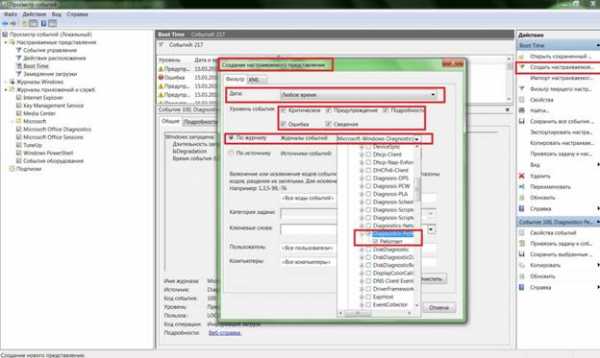 Рисунок 2
Рисунок 2
В поле «Включение или исключение кодов событий» введите 100 и нажмите «OK» – (рис. 3). События с кодом 100 показывают, сколько времени уходит на загрузку системы.
 Рисунок 3
Рисунок 3
В диалоговом окне «Сохранить фильтр в настраиваемое представление», введите подходящее имя (например, «Boot Time» – Время загрузки) и нажмите «OK» – (см. рисунок 4).
 Рисунок 4
Рисунок 4
Далее нам нужно точно таким же образом создать еще одно настраиваемое представление, но в поле «Включение или исключение кодов событий» ввести на этот раз значения 101-110 и сохранить фильтр, например с именем «Замедление загрузки».
Узнаем продолжительность загрузки
Чтобы выяснить, сколько Windows 7 требуется времени на загрузку на вашем компьютере, выберите в левой части окна, созданный ранее фильтр Boot Time (Время загрузки) в разделе «Настраиваемые представления» и отсортируйте столбец «Дата и время» по возрастанию. Так вы сможете посмотреть, как изменялась продолжительность загрузки системы со дня ее установки (рис. 5).
 Рисунок 5
Рисунок 5
Из рисунка видно, что длительность самой первой загрузки моей Windows 7 (дата ее установки) по состоянию на 15 марта 2010 года составила 44 498 миллисекунд — или, если разделить на 1000, примерно 45 секунд. Для первого запуска этот показатель нормальный, поскольку после установки система выполняет целый ряд задач: устанавливает драйверы, инициализирует программы в автозагрузке, настраивает профиль пользователя и так далее.
По состоянию на 30 января 2011 года время загрузки возросло, и составило 115652 ms, т.е. почти 2 минуты. Это много.
Настраиваемое представление «Время загрузки» предоставляет информацию обо всех случаях загрузки системы за время ее существования. Иногда загрузка затягивается по вполне объяснимым причинам — из-за установки обновлений, драйверов или программного обеспечения.
На вкладке «Подробности» процесс загрузки описывается во всех деталях, однако для анализа продолжительности загрузки достаточно будет только трех параметров на вкладке «Подробности» (рис 6).
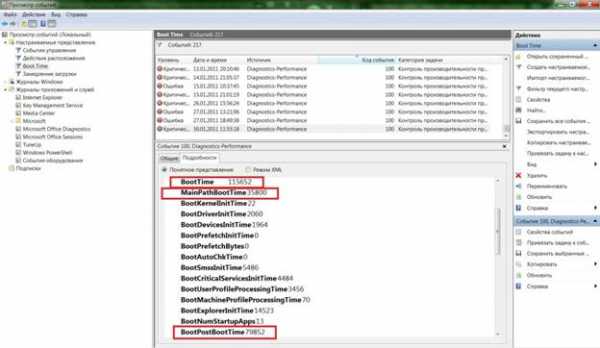 Рисунок 6
Рисунок 6
Рассмотрим суть значений этих параметров подробнее.
Параметр «MainPathBootTime » обозначает временной интервал между возникновением на экране анимированного логотипа Windows и появлением рабочего стола. В этот момент систему уже можно использовать, но в фоновом режиме продолжается загрузка низкоприоритетных задач.
Параметр «BootPostBootTime » указывает, через какой промежуток времени после появления рабочего стола системой можно начинать пользоваться в полном объеме.
Параметр «BootTime » — это та же самая величина, что и на вкладке «Общие» обозначена как «Время загрузки». Она представляет собой сумму параметров «MainPathBootTime» и «BootPostBootTime».
И наконец, мы подошли к самому важному и интересному.
Диагностируем медленную загрузку
Чтобы выяснить причину замедления загрузки Windows 7, выделите фильтр «Замедление загрузки» в левой части окна в разделе «Настраиваемые представления» и отсортируйте столбец «Код события» (Event ID) по возрастающей. Каждый код соответствует определенному событию, увеличивающему продолжительность загрузки.
Всего существует десять кодов событий такого рода, мы же в этой статье рассмотрим только некоторые из них.
Код события 101. Событие 101 возникает, когда приложение загружается дольше обычного. Это часто связано с установкой обновлений. Если замедление загрузки наблюдается эпизодически, ничего страшного в этом нет. Но если какое-то приложение всякий раз загружается слишком долго или время замедления оказывается ненормально большим, тут нужно уже задуматься.
Код события 102. Событие 102 свидетельствует о замедлении инициализации драйвера. Это, опять же, может быть вызвано обновлением, но если ситуация возникает регулярно или замедление оказывается серьезным, стоит установить более свежую версию драйвера. Если таковой не имеется, попробуйте удалить и переустановить драйвер.
Код события 103. Событие 103 возникает при замедлении загрузки служб. Иногда это случается, но если это происходит регулярно, попробуйте изменить тип запуска службы на «Автоматически отложенный запуск» или «Вручную» в консоли «Службы».
Код события 106. Событие 106 свидетельствует о том, что выполнение фоновой операции по оптимизации затянулось. Поскольку оптимизация — операция продолжительная, ничего страшного в этом нет.
Код события 109. Событие 109 возникает при замедлении инициализации устройства. Если это явление редкое, беспокоиться не стоит. Но если инициализация затягивается всякий раз, не забывайте регулярно делать резервное копирование и будьте готовы к замене проблемного устройства.
У меня, например, обнаружились два события. Одно с кодом ID 108:
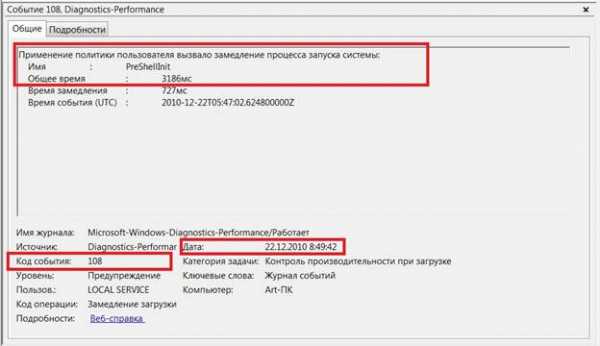 Рисунок 7
Рисунок 7
Другое с кодом 109:
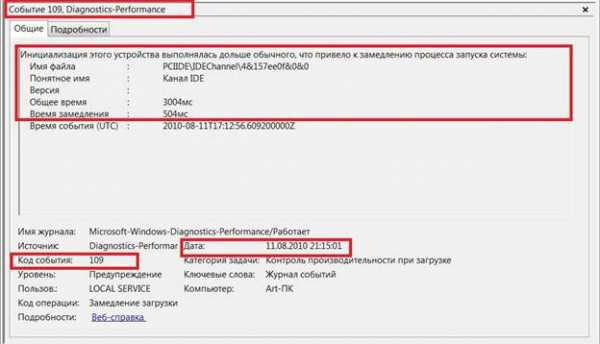 Рисунок 8
Рисунок 8
Столь маленькое время задержки на рисунках 7 и 8 не трагично, они приведены тут лишь для наглядности.
Проведенный таким образом анализ и элементарные навыки пользования поиском в сети Интернет, позволят вам составить представление о причинах увеличения времени загрузки операционной системы.
winlined.ru
- Сервер виндовс

- Как на диске исправить ошибки

- Sql синтаксис запросы
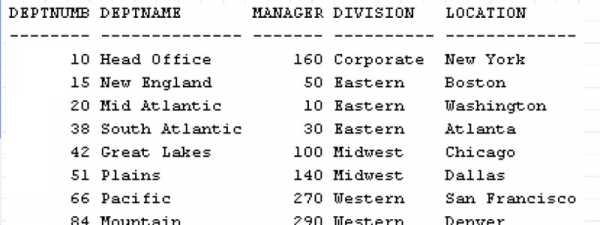
- Установить на рабочий стол avast

- Как вытащить файлы удаленные из корзины

- Установить виндовс 10 с официального сайта бесплатно

- Xfce или cinnamon
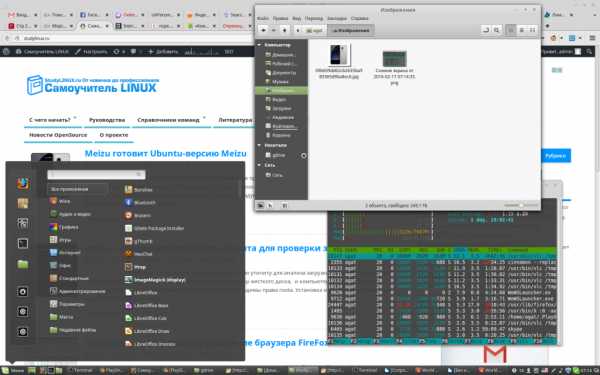
- При установке windows bootmgr is missing

- Где найти корзину на компьютере

- Макросы для начинающих в excel на примерах

- Разделы диска

